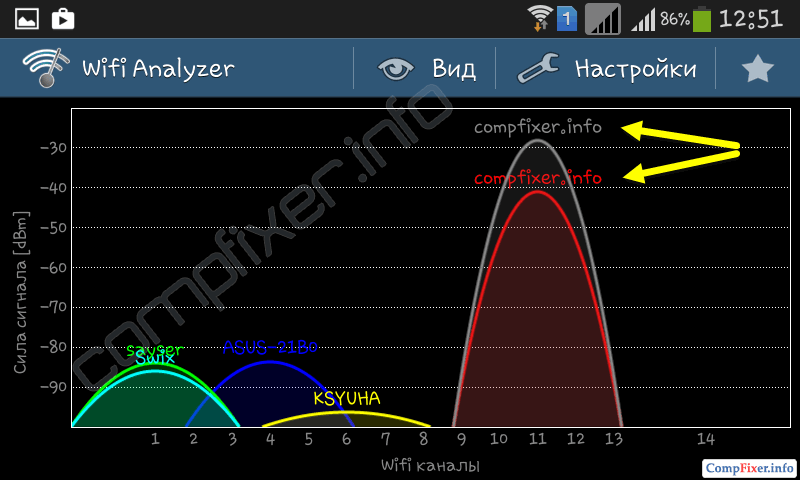مكرر Wi-Fi (أو مكرر) هو جهاز تتمثل مهمته في نقل الإشارة من جهاز توجيه لاسلكي أو نقطة وصول. يتم استخدامه لتوسيع تغطية شبكة لاسلكية. يمكن أن تعمل العديد من طرازات المعدات الحديثة في أوضاع مختلفة:
- نقطة الوصول (AP = نقطة الوصول) ؛
- مكرر؛
- العالمي مكرر؛
- عميل لاسلكي
- مع وظيفة نقطة الوصول.
أوضاع تشغيل المعدات اللاسلكية
إذا كنت تريد استخدام وظيفة إعادة الإرسال اللاسلكي اليوم ، فأنت بحاجة إلى البحث عن المعدات المشار إليها في كتالوجات الشركات المصنعة على النحو التالي:
- نقطة دخول (في المصطلحات الإنجليزية نقطة وصول لاسلكية) ;
- مكرر لاسلكيأو تقوية الإشارة اللاسلكية(في المصطلحات الإنجليزية موسع النطاق) ;
انتباه! نادراً ما تحتوي أجهزة التوجيه (مثل أجهزة التوجيه) هذه الأيام على وظيفة مكرر لاسلكي. يمكن استخدام بعض طرز أجهزة التوجيه كمكرر عن طريق تثبيت البرنامج الثابت البديل DD-WRT. ومع ذلك ، قد يصبح الجهاز غير مستقر على البرامج الثابتة البديلة.
خذ نقطة وصول غير مكلفة كمثال. تي بي لينك TL-WA701ND.
يمكن للجهاز العمل في عدة أوضاع:
وضع نقطة الوصول
تحويل شبكة سلكية موجودة إلى شبكة لاسلكية.
وضع مكرر
توسيع تغطية شبكة Wi-Fi موجودة عن طريق تكرار إشارة لاسلكية.
وضع العميل اللاسلكي
يعمل الجهاز كمحول لاسلكي لتوصيل الأجهزة السلكية بشبكة لاسلكية.
وضع الجسر + نقطة الوصول
اتصال شبكتين محليتين باستخدام قناة لاسلكية.
ما هو الفرق بين مكرر ونقطة وصول
تتصل نقطة الوصول اللاسلكية بشبكة باستخدام كبل وتنشئ شبكة لاسلكية حولها. ويعني وضع المكرر كلاً من الاتصال بالشبكة وإعادة إرسالها حصريًا عبر قناة الراديو.
إعداد مكرر wi-fi
قبل إعداد المكرر ، قم بإعداد الموجه الرئيسي لقناة بث محددة. إذا تم تعيين التحديد التلقائي للقناة على جهاز التوجيه الرئيسي ، فسيفقد المكرر الاتصال به كثيرًا:
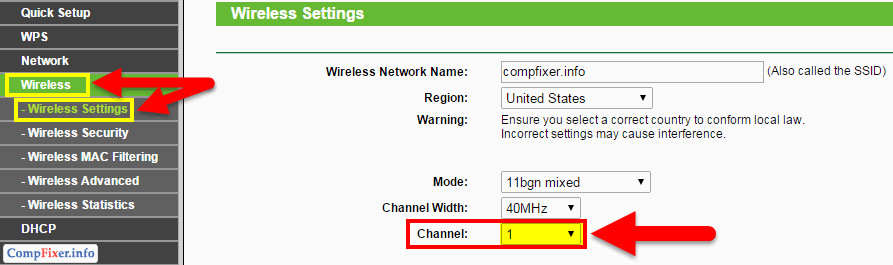
تمتلك الشركات المصنعة المختلفة واجهات ويب مختلفة للأجهزة ، ولكن جوهر إعداد مكرر لاسلكي هو نفسه: في إعدادات الجهاز ، تحتاج إلى تحديد عنوان MAC (BSSID) لنقطة الوصول الرئيسية ومعلمات الأمان الخاصة بها. سنخبرك بكيفية إعداد ترحيل الشبكة باستخدام مثال نقطة وصول TP-Link TL-WA701ND ذات الميزانية نفسها ، والتي يمكن أن تعمل في وضع التكرار.
قبل الإعداد ، ضع مكرر الإشارة في منطقة استقبال موثوق للشبكة اللاسلكية ، والتي ستوسع نطاق تغطيتها. في وقت لاحق ، عندما يتم إعداد التتابع ، يمكنك التجربة عن طريق تحريك المكرر ومراقبة جودة التتابع.
لإقران المكرر بجهاز التوجيه الرئيسي أو نقطة الوصول ، عليك القيام بما يلي:
1 قم بتوصيل المكرر بكابل Ethernet (سلك التصحيح) بـ LAN- منفذ جهاز التوجيه أو نقطة الوصول الموجودة لديك:
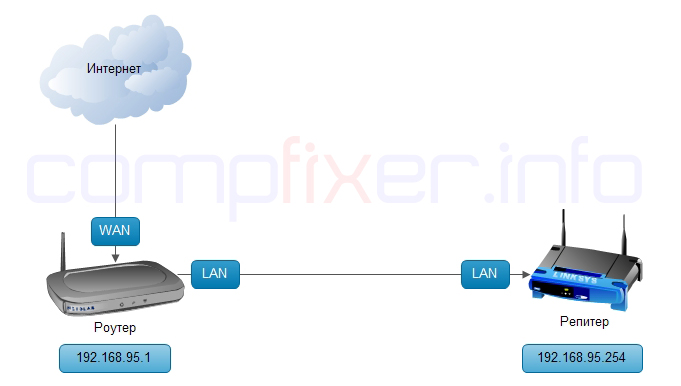
لا يمكنك الاتصال لاسلكيًا بمكرر غير مكون. لا يبث في حد ذاته شبكة لاسلكية ولا يعطي عنوان IP. قد يكون الاستثناء هو الموقف إذا كان المكرر يعمل بشكل افتراضي في الوضع نقطة وصولوسوف تقوم بتكوينه من جهاز مزود بوحدة Wi-Fi. لكننا ما زلنا نوصي باستخدام سلك التصحيح.
2 اتصل بشبكة جهاز التوجيه الرئيسي الخاص بك من أي جهاز كمبيوتر ، كما فعلت من قبل.
انتقل إلى خصائص محول الشبكة على الكمبيوتر وقم يدويًا بتعيين عنوان IP من نفس نطاق العنوانالذي تم تكوين مكرر لاسلكي جديد (أو نقطة وصول مع وظيفة مكرر) (). اقرأ التعليمات الخاصة بالجهاز وستكتشف بالضبط عنوان IP الافتراضي الخاص به. غالبًا ما تتم الإشارة إلى عنوان IP في الجزء السفلي من الجهاز:
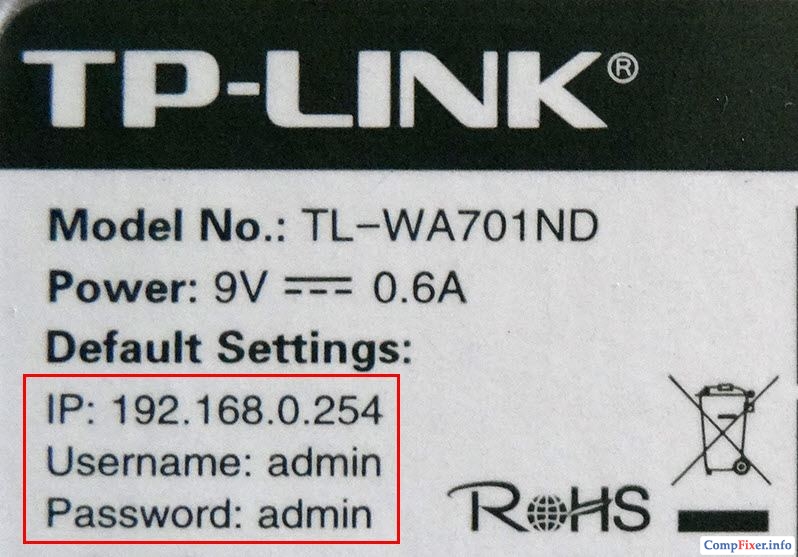
إذا تحدثنا عن معدات TP-Link ، فعادةً ما يكون لأجهزة التوجيه الخاصة بهم عنوان IP هو 192.168.0.1 افتراضيًا ، ونقطة وصول بوظيفة تكرار - IP 192.168.0.254.
لنفترض ، افتراضيًا ، أن المكرر الجديد له عنوان IP هو 192.168.0.254. لذلك ، لتكوينه ، يمكنك تعيين عنوان IP 192.168.0.20 مؤقتًا لمحول شبكة الكمبيوتر:
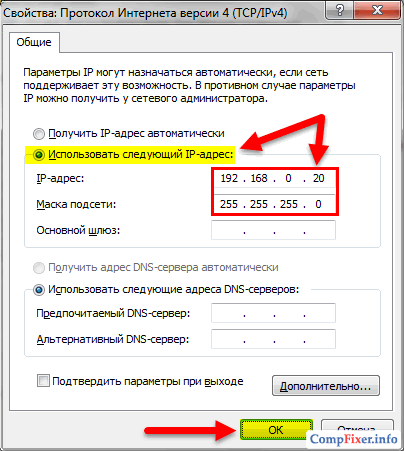
3 انتقل إلى واجهة الويب مكرر ().
بشكل افتراضي ، تمتلك أجهزة TP-Link بيانات اعتماد:
عنوان IP: 192.168.0.254;
تسجيل الدخول: مشرف؛
كلمه السر مشرف.
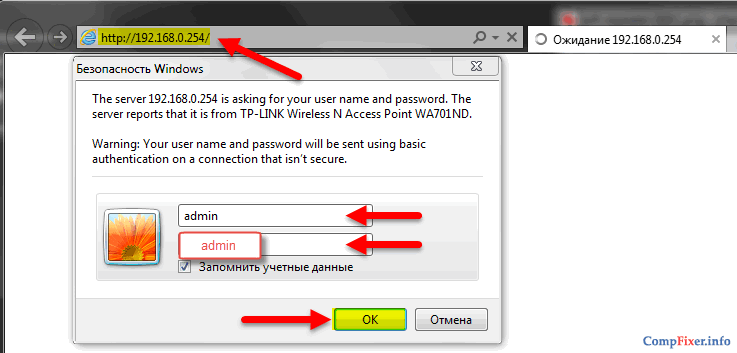
4 اضغط خروجللخروج من معالج الإعداد.
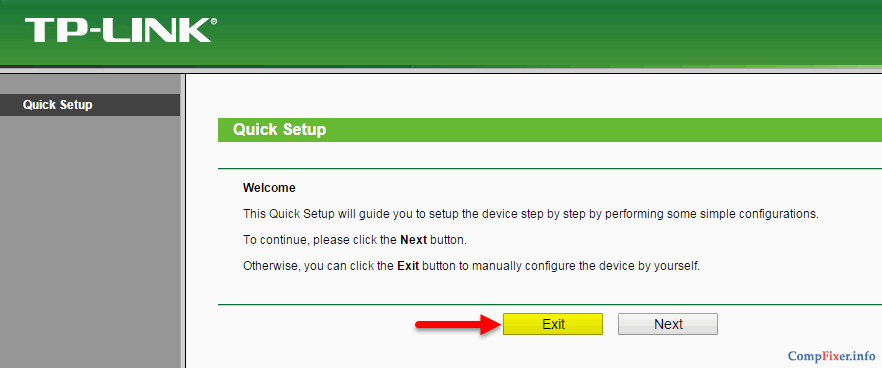
5 اذهب إلى القسم شبكة الاتصال... سيتم فتح الإعداد الوحيد في هذا القسم LAN.
كما قلنا أعلاه ، يستخدم الجهاز بشكل افتراضي عنوان IP 192.168.0.254. إذا كنت تستخدم نطاقًا مختلفًا من العناوين على شبكتك ، فقم بتعيين عنوان IP جديد من نفس النطاق. على سبيل المثال ، إذا كان جهاز التوجيه الخاص بك ، الذي ستقوم بترحيل إشاراته ، يعمل على الشبكة الفرعية 192.168.1.1-192.168.1.254 ، فقم بتغيير عنوان المكرر إلى 192.168.1.254 أو أي عنوان مجاني من 192.168.1. * الشبكة الفرعية.
عند إعداد المكرر ، تأكد مما يلي:
- ينتمي عنوان IP للمكرر إلى نفس الشبكة الفرعية مثل عنوان IP الخاص بالموجه الرئيسي ؛
- لا يوجد تعارض في عناوين جهاز التوجيه ومكرر الإشارة والأجهزة الأخرى على الشبكة.
إذا كانت شبكتك تستخدم عناوين في النطاق 192.168.0.1-254 بقناع 255.255.255.0 ، فلا تقم بتغيير الإعداد LANعلى المكرر.
في هذه الحالة ، استمر في قراءة هذا الدليل باستخدام الفقرة 8بالكلمات "حدد الوضع مكرر (موسع المدى)«
في مثالنا ، نستخدم الشبكة الفرعية 192.168.95.0.1-192.168.95.254. لذلك ، دعنا نغير عنوان IP من 192.168.0.254 تشغيل 192.168.95.254.
إذا قمت بتغيير عنوان IP الخاص بجهاز access point ، فاضغط على يحفظ
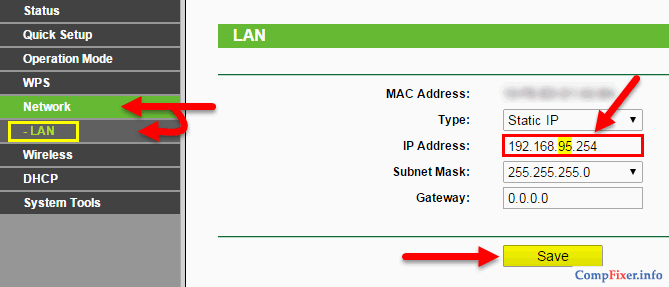
ثم اضغط نعمفي النافذة التالية لإعادة تشغيل الجهاز:
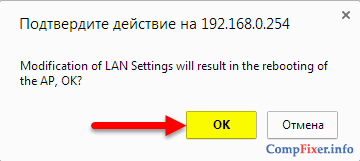
انتظر حتى تنتهي إعادة التشغيل:
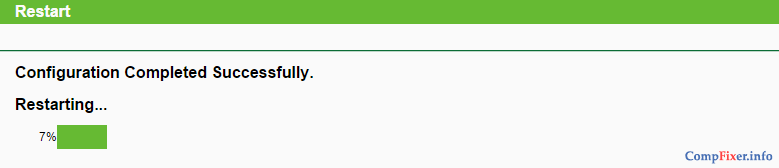
6 لأن الآن سوف يقع المكرر في نطاق عمل عناوين IP لشبكتك الحالية ، ويعيد الاستلام التلقائي للمعلمات في خصائص بطاقة شبكة الكمبيوتر:
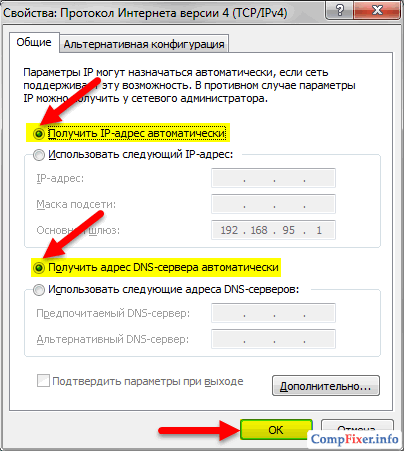
7 انتقل إلى واجهة الويب المكرر باستخدام عنوان IP الجديد:
(إذا لم تكن قد قمت بتغيير عنوان IP ، فارجع إلى http://192.168.0.254)
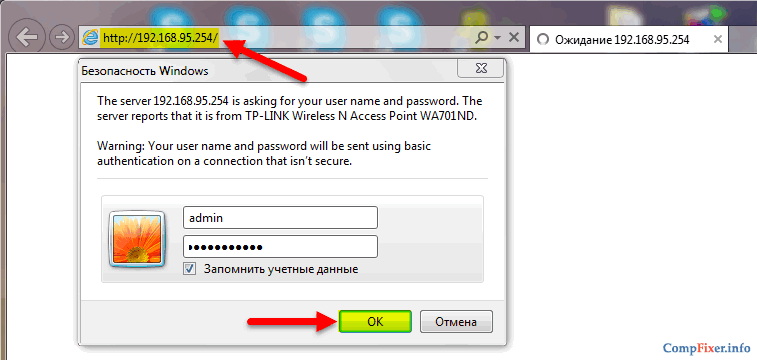
8 حدد الوضع مكرر (موسع المدى).
انقر فوق الزر يحفظ:
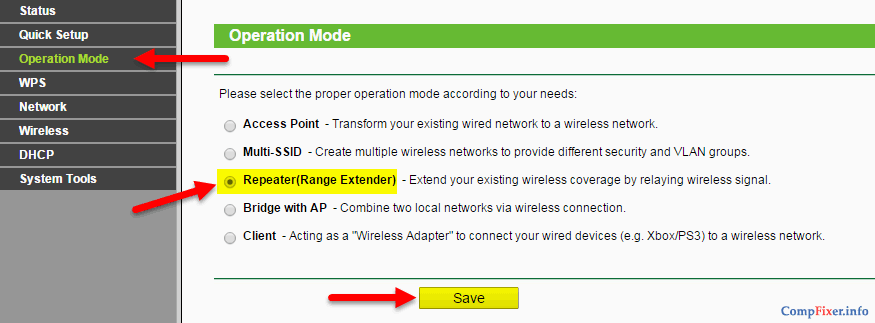
بعد تغيير وضع تشغيل الجهاز ، يجب إعادة تشغيله مرة أخرى. انقر فوق نعملإعادة تشغيل الجهاز:
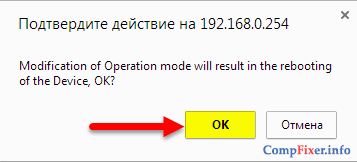
انتظر حتى يتم تحميل الجهاز:
9 اذهب إلى القسم لاسلكي... هذا سيفتح الإعداد الإعدادات اللاسلكية.
وضع المكرر له نوعان فرعيان: مكرر WDSو العالمي مكرر... أسهل طريقة هي استخدام الوضع العالمي مكرر... ستعمل في معظم الحالات. يستخدم مكرر Wdsفقط إذا كنت تعرف بالتأكيد أن الجذر AP يدعم WDS.
بعد تحديد وضع التشغيل ، يجب عليك تحديد تفاصيل نقطة الوصول الرئيسية ، والتي يجب أن تنقل إشاراتها بواسطة المكرر. في الميدان الاسم اللاسلكي لـ Root APأدخل اسم الشبكة اللاسلكية (SSID) لنقطة الوصول الرئيسية ، وفي الحقل عنوان MAC الخاص بـ Root APأدخل عنوان MAC الخاص بنقطة الوصول الرئيسية.
لهذه الأغراض ، يوجد زر في واجهة الويب لأجهزة TP-Link. الدراسة الاستقصائية.
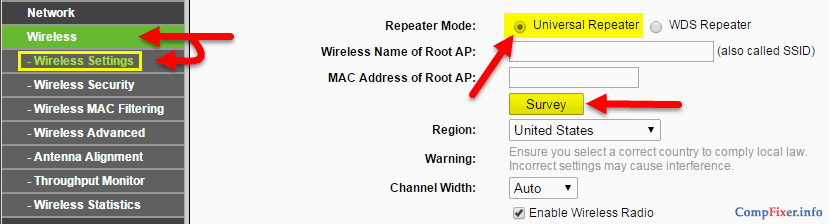
يبحث عن الشبكات اللاسلكية المتاحة. من خلال النقر عليه ، يمكنك تحديد أي شبكة لاسلكية متاحة وإضافتها إلى المكرر بنقرة واحدة على الرابط الاتصال... في هذه الحالة ، لا تحتاج إلى إدخال SSID أو عنوان MAC الخاص بنقطة الوصول (BSSID). سيتم استبدال هذه التفاصيل تلقائيًا.
بعد الضغط على الزر الدراسة الاستقصائيةانتظر حوالي 10-15 ثانية حتى تظهر نافذة بها قائمة بالشبكات اللاسلكية المتاحة ، ثم انقر فوق الاتصالعلى الخط مع شبكتك:
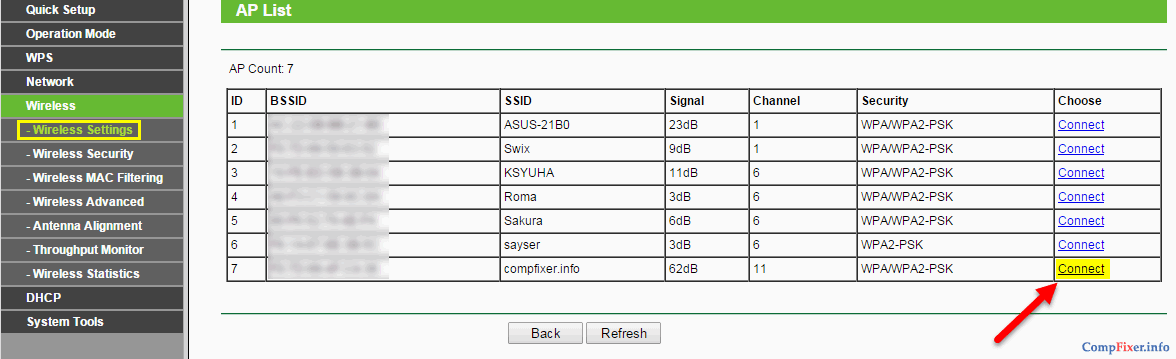
انقر فوق يحفظلحفظ الإعدادات:
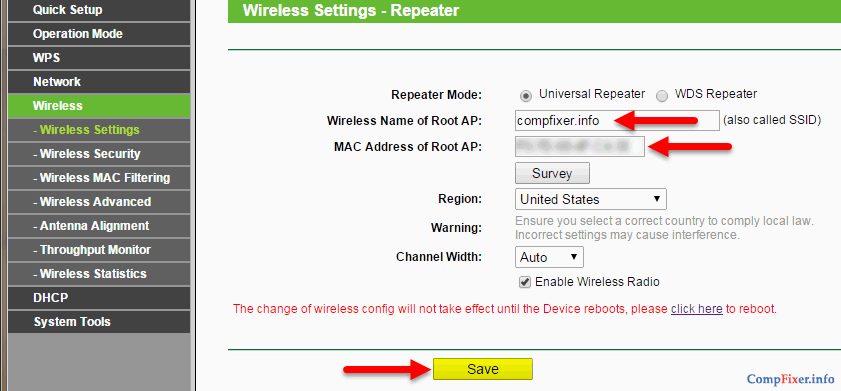
10 اذهب إلى الإعداد الأمن اللاسلكي.
حدد وضع الأمان المستخدم في AP الجذر (يوصى باستخدام WPA2-Personal).
أدخل مفتاح الأمان المناسب.
انقر فوق يحفظ:
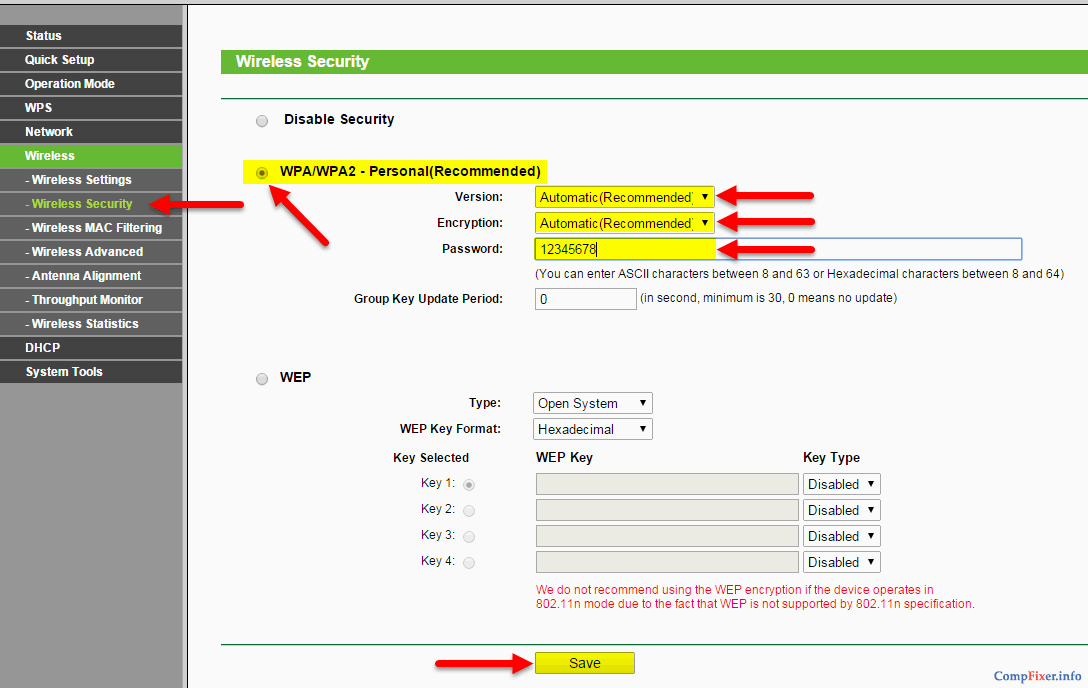
في النافذة المنبثقة ، انقر فوق نعم:
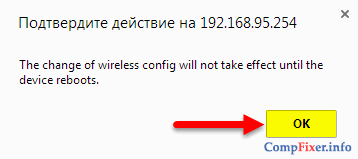
11 اذهب إلى القسم DHCP... هذا سيفتح الإعداد إعدادات DHCP.
اضبط المفتاح خادم DHCPفي الموقف معاقواضغط على الزر يحفظ:
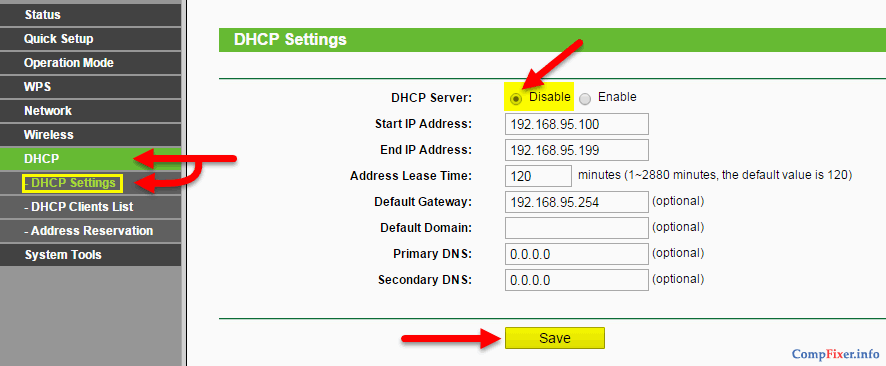
إذا تركت خادم DHCP قيد التشغيل ، فلن يعمل الإنترنت على الأجهزة التي ستتصل بالمكرر.
12 اذهب إلى القسم ادوات النظام.
انقر فوق الزر اعادة التشغيل:
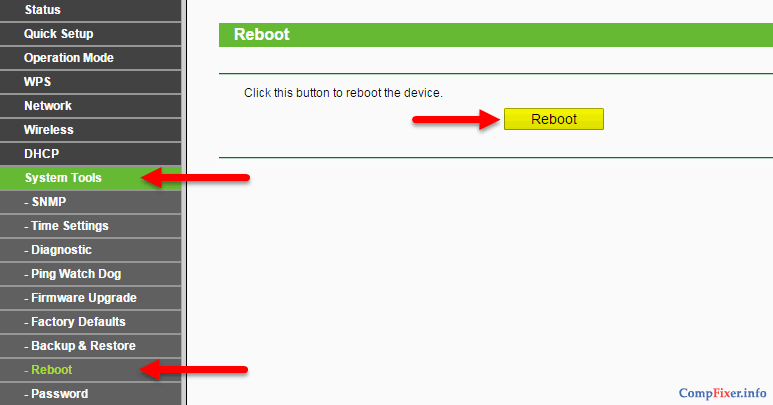
في النافذة مع سؤال هل أنت متأكد من إعادة تشغيل الجهازاضغط الزر نعم:
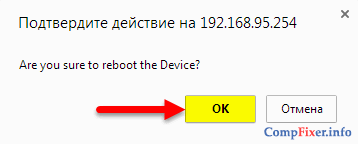
انتظر حتى يتم إعادة تشغيل الجهاز:

13 افصل سلك التصحيح عن منفذ LAN بالجهاز.
بعد إعادة التشغيل في غضون 1-2 دقيقة ، يجب أن يتصل الجهاز بجذر AP (أو جهاز التوجيه الرئيسي) ويبدأ في نقل الإشارة. في هذه الحالة ، يجب أن يضيء المؤشر الأول على اليمين على الجهاز:
سترى أجهزتك ، مثل الهاتف الذكي أو الجهاز اللوحي أو الكمبيوتر المحمول ، نفس الشبكة كما كانت من قبل ، ويجب أن تصبح الإشارة فقط أكثر قوة من خلال عدة أقسام. لا تحتاج إلى إجراء أي عمليات إعادة اتصال على أجهزة العميل ، منذ ذلك الحين يكرر المكرر الشبكة بنفس الاسم ونفس إعدادات الأمان.
كيفية التحقق من عمل المكرر
سؤال: لماذا تحقق؟ بعد كل شيء ، إذا كانت الأجهزة متصلة بالشبكة ، فكل شيء على ما يرام؟
إجابة: هذا البيان غير صحيح. يمكن للأجهزة الاتصال بنقطة وصول أو جهاز توجيه أبعد ، وقد لا يعمل المكرر. لذلك ، ينبغي التعامل مع التحقق بدقة أكبر.
الطريقة الأولى. حاول الوصول إلى واجهة الويب الخاصة بنقطة الوصول بعد فصل سلك التصحيح من منفذ LAN الخاص به.
اذهب إلى الصفحة حالة... إذا في المنطقة لاسلكييمكنك رؤية SSID للشبكة المرحل وقوة إشارة جذر AP ، وفي المنطقة الاحصائيات المرورية- عدد الحزم المرسلة والمستلمة ، ثم يعمل مكرر الإشارة بشكل صحيح:
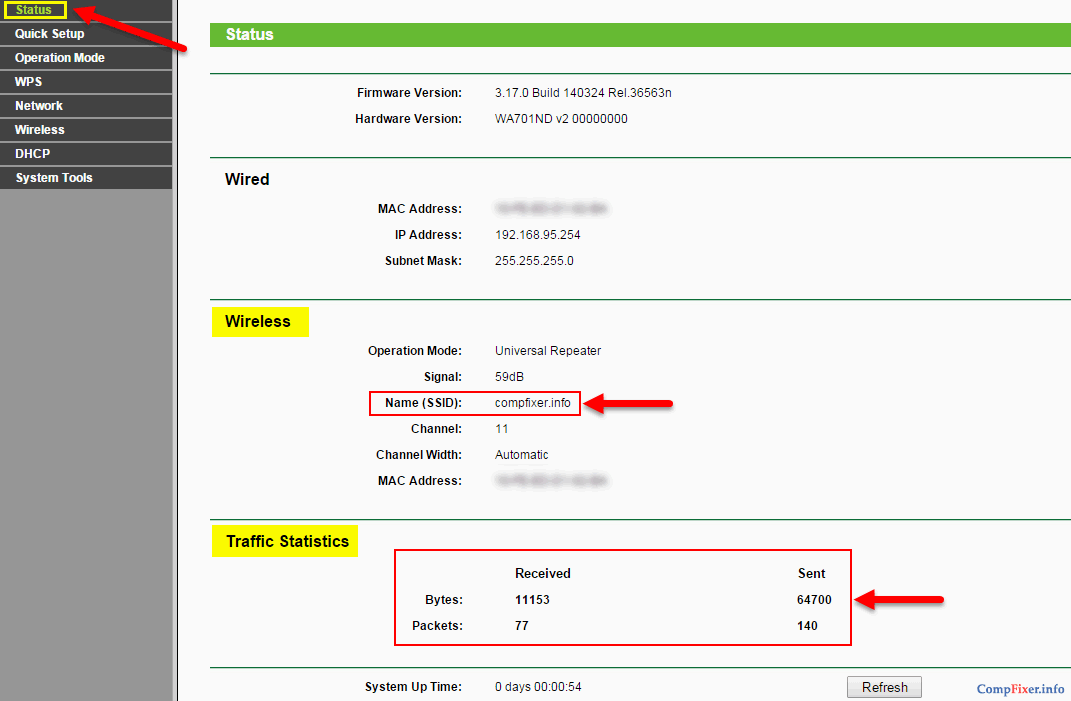
الطريقة الثانية. قم بتشغيل التطبيق محلل واي فايعلى جهاز Android ().
يجب أن تشاهد نقطتي وصول لهما نفس SSID يعملان على نفس القناة: